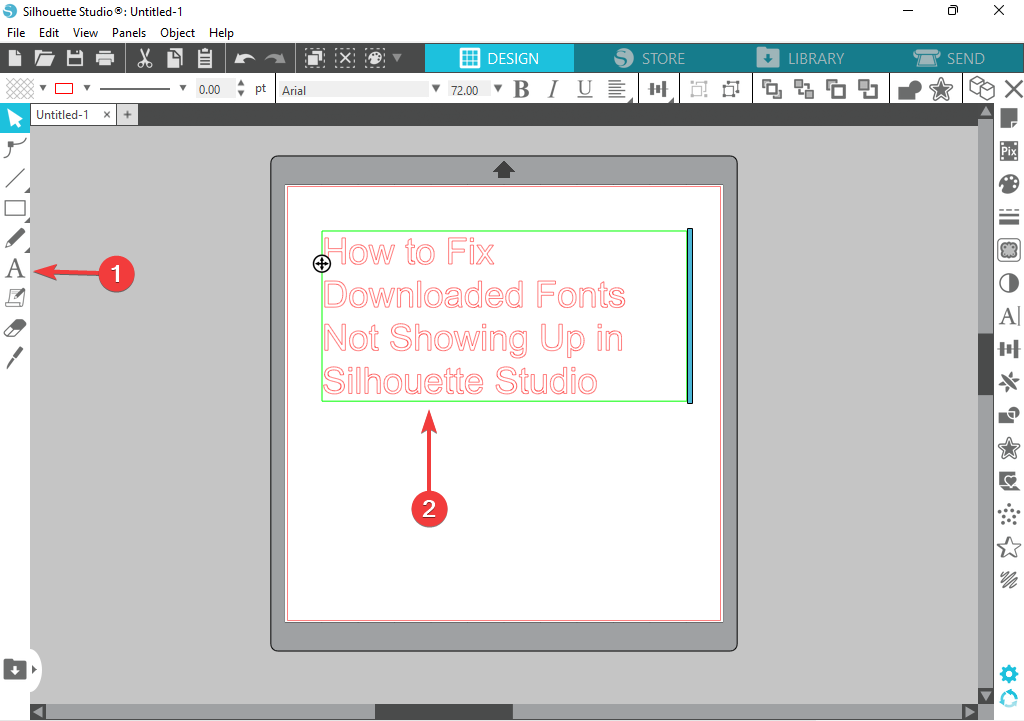- O Silhouette Studio é um software de design gratuito que atende melhor aos artesãos por causa de suas integrações com a Silhouette Machines.
- Você pode instalar todas as fontes do seu computador no Silhouette Studio.
- Se as fontes baixadas não estiverem aparecendo no Silhouette Studio, você precisa acessar os dados do aplicativo local e instalar cada fonte para todos os usuários.
- Os extras de fonte fazem parte dos glifos da fonte acessíveis no painel Estilo de texto do Silhouette Studio.
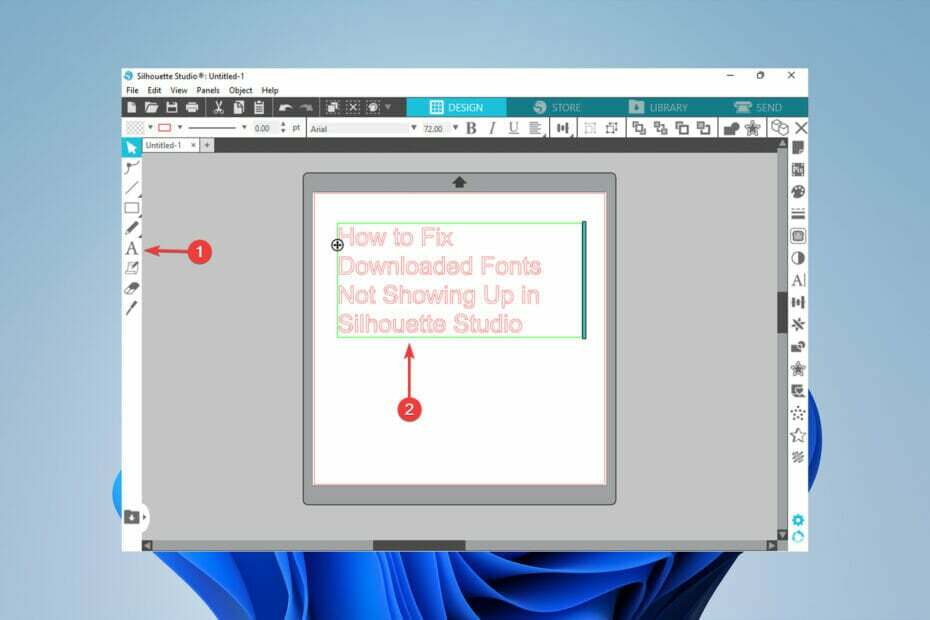
XINSTALAR CLICANDO NO ARQUIVO DOWNLOAD
Este software irá reparar erros comuns do computador, protegê-lo contra perda de arquivos, malware, falha de hardware e otimizar seu PC para desempenho máximo. Corrija problemas do PC e remova vírus agora em 3 etapas fáceis:
- Baixe a ferramenta de reparo Restoro PC que vem com tecnologias patenteadas (patente disponível aqui).
- Clique Inicia escaneamento para encontrar problemas do Windows que possam estar causando problemas no PC.
- Clique Reparar tudo para corrigir problemas que afetam a segurança e o desempenho do seu computador
- Restoro foi baixado por 0 leitores este mês.
Se você é um artesão, é provável que você tenha enfrentado fontes baixadas que não aparecem no Silhouette Studio. É frustrante, mas a boa notícia é que é facilmente corrigível.
O Silhouette Studio é um aplicativo de design gratuito que permite que artesãos e designers criem projetos de artesanato. Devido à fácil integração com as máquinas de corte Silhouette, os artesãos podem facilmente dar vida aos seus projetos.
Neste artigo, veremos as etapas que você precisa seguir para corrigir as fontes baixadas que não aparecem no Silhouette Studio.
Como posso instalar fontes no Silhouette Studio?
- Primeiro, certifique-se de que seu Estúdio Silhueta não está aberto.
- Faça o download da fonte desejada para o seu computador e descompacte-a.
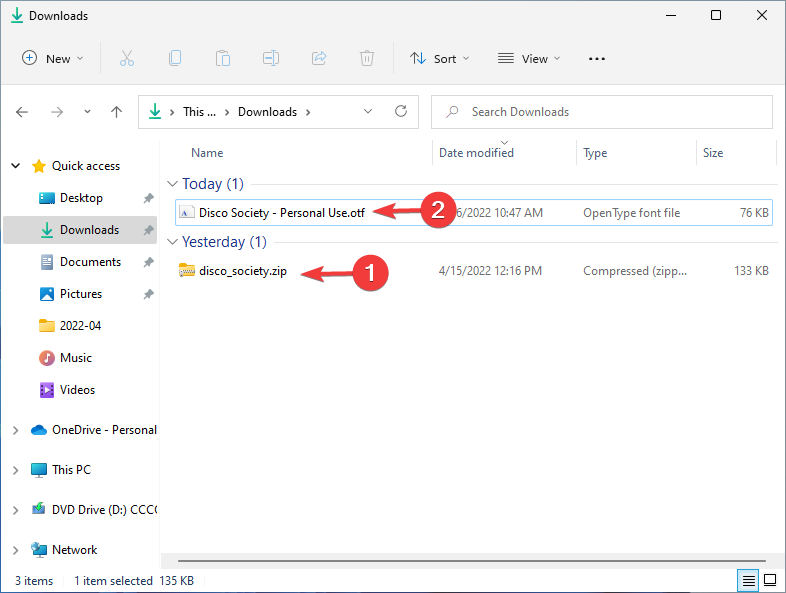
- A seguir, encontre o OTF ou TTF versão da fonte. Instale-o em seu Visualizador de fontes do Windows ou outro software de gerenciamento de fontes em seu PC clicando duas vezes nele e escolhendo Instalar.
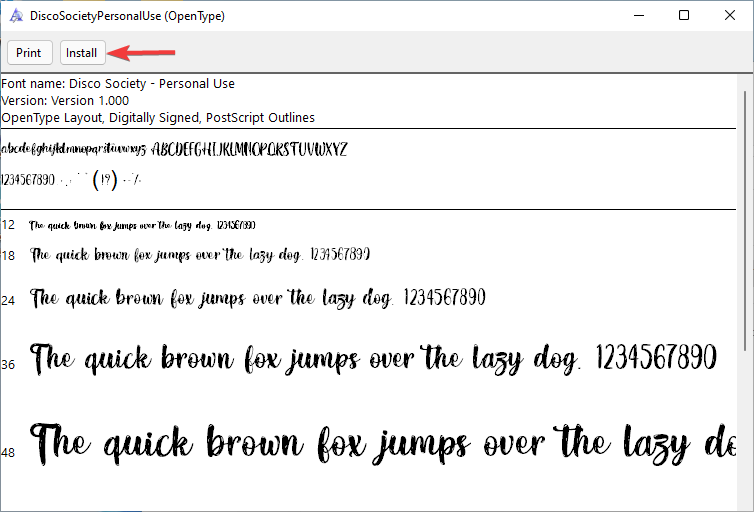
- Use a ferramenta de texto no painel do lado esquerdo e digite algo.

- Em seguida, selecione o texto e abra o Estilo de textopainel.
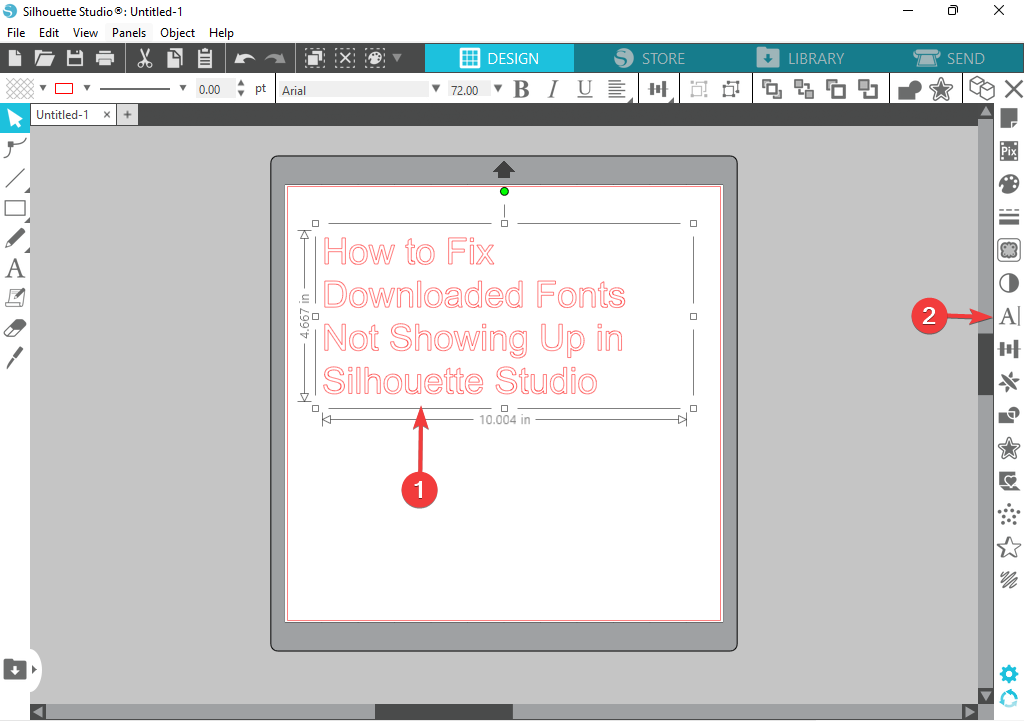
- Por fim, digite o nome da fonte na caixa de pesquisa de fontes e clique nela para alterar o estilo da fonte.
O Silhouette Studio pode usar qualquer fonte que você baixou no seu PC.
Confira este artigo se você estiver tendo problemas com Atualização automática do Silhouette Studio.
O que posso fazer se as fontes baixadas não estiverem aparecendo no Silhouette Studio?
- Imprensa janelas + R para abrir o Correr caixa de diálogo.
- A seguir, digite %localappdata% na caixa de diálogo e pressione Entrar.
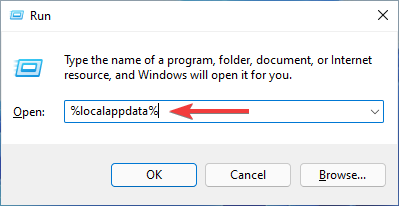
- Abra o Microsoft pasta.
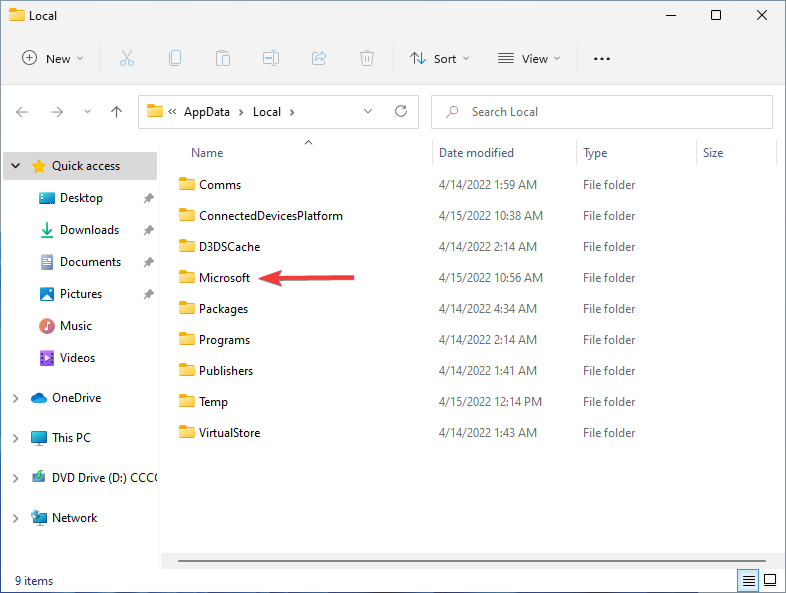
- Em seguida, abra o janelas pasta.
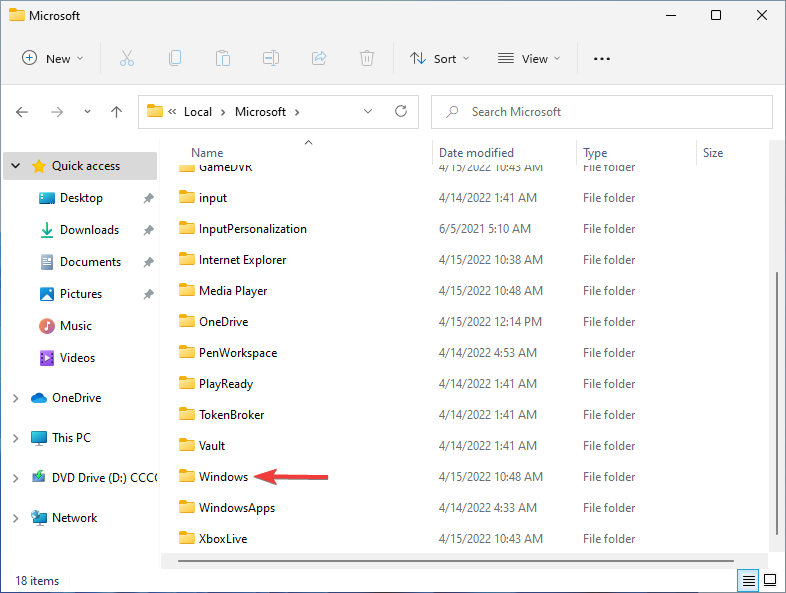
- Depois, abra o Fontes pasta.
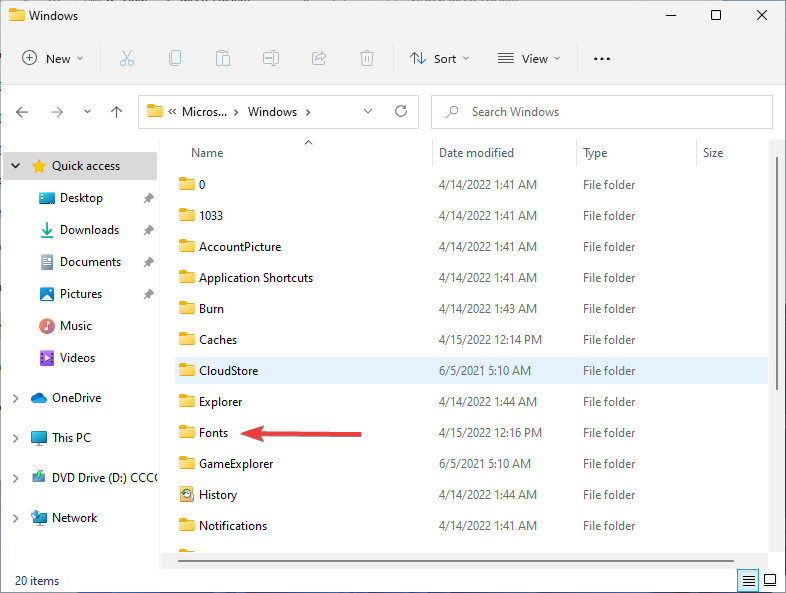
- Clique com o botão direito do mouse em cada fonte e escolha a Instalar para todos os usuários opção.
Este artigo pode ser útil se você estiver recebendo a mensagem de que O Silhouette Studio encontrou um problema e precisa sair.
- O HP Recovery Manager não funciona no Windows 10/11 [Corrigido]
- 7 maneiras de atualizar o CCleaner novamente e obter a versão mais recente
- Experimentando o atraso do mouse do AutoCAD? Aqui está uma solução fácil
- CORREÇÃO DE 2022: o serviço Windows Defender não inicia no Windows 10/11
Como posso acessar glifos manualmente no Silhouette Studio?
- Vou ao Começar cardápio, tipo Mapa de caracteres, e bater Entrar.
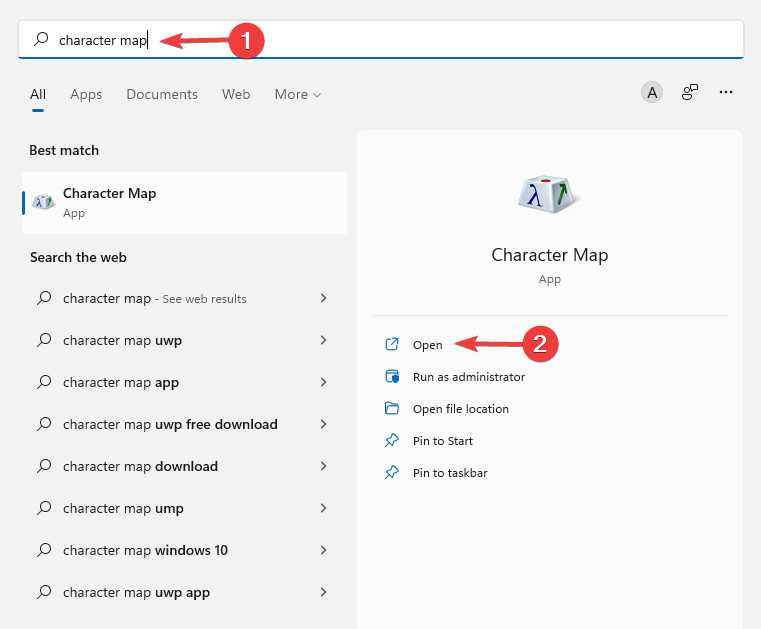
- Em seguida, selecione a fonte com a qual deseja trabalhar, marque a caixa Visualização Avançada, e mude o Agrupar por para Subfaixa Unicode.
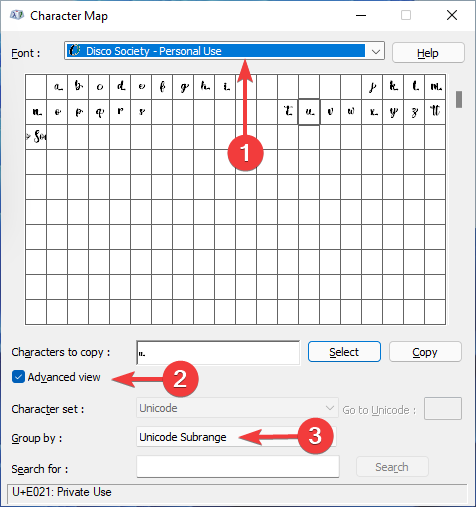
- A seguir, escolha Personagens de usuário privado. Todos esses pequenos caracteres são seus glifos. Clicar neles trará uma visualização maior.
- Clique nos que deseja e um a um, clique em Selecionar. Eles estarão presentes no Personagens para copiar área.
- Clique no cópia de botão para copiar esses glifos especiais para a área de transferência.
- Então, volte para Estúdio Silhueta e cole os glifos na área de desenho.
- Clique nas caixinhas como uma fonte normal. Em seguida, selecione a fonte que você usará entre as fontes disponíveis no Estilo de texto cardápio.
É melhor atualizar seu Silhouette Studio pelo menos para o Designer Edition e executar a V4.1 para acessar os glifos manualmente.
Os extras de fonte são cobertos como parte dos glifos da fonte e você pode acessá-los diretamente no painel Estilo de texto do Silhouettes Studio.
Os estilos de texto são importantes para os usuários do Silhouette Stadio e, se você é novo no programa, deve entender as diferenças entre Monogram Font e Monogram Cut File.
Arquivos de corte de monograma são designs que não podem ser alterados digitando com o teclado.
No entanto, as Fontes do Monograma são arquivos de fontes que têm acesso a várias letras e podem ser modificados digitando no teclado por meio da Ferramenta de Texto.
Se seu O software Silhouette Studio está lento, este artigo pode ajudar.
Deixe-nos saber se você conseguiu resolver o problema, ou se você tem outra maneira que poderia ajudar os leitores a resolver o problema na seção de comentários abaixo.
 Ainda com problemas?Corrija-os com esta ferramenta:
Ainda com problemas?Corrija-os com esta ferramenta:
- Baixe esta ferramenta de reparo do PC classificado como Ótimo no TrustPilot.com (download começa nesta página).
- Clique Inicia escaneamento para encontrar problemas do Windows que possam estar causando problemas no PC.
- Clique Reparar tudo para corrigir problemas com tecnologias patenteadas (Desconto exclusivo para nossos leitores).
Restoro foi baixado por 0 leitores este mês.